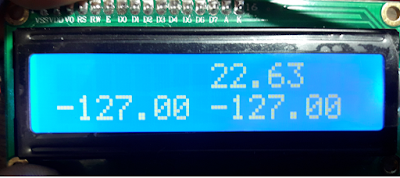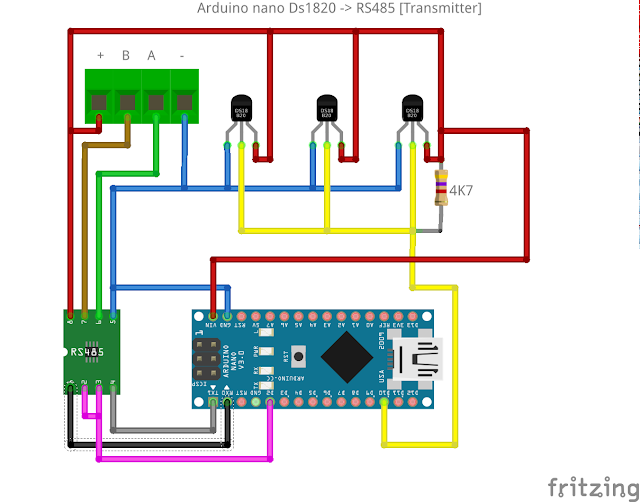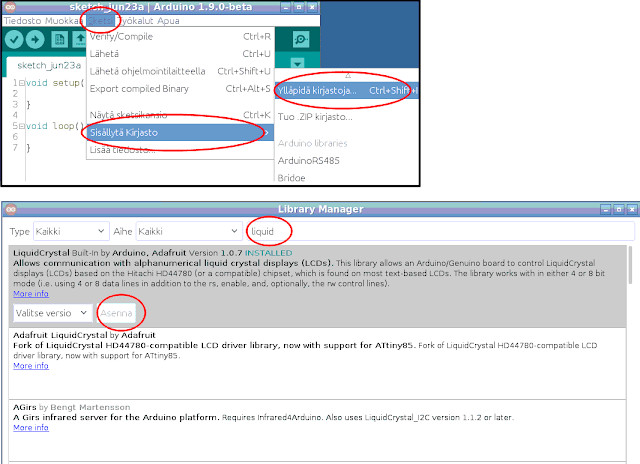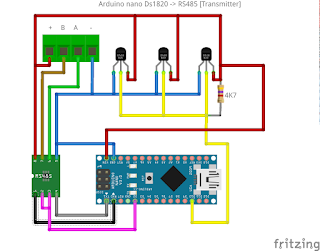5 Hälytinantureita Arduinon kautta Raspberryyn.
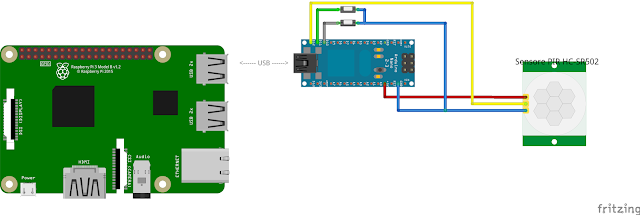
Arduino on mukava kapistus kun halutaan lukea antureiden tilatietoja. Toki tämä onnistuisi Raspberryllä suoraankin, mutta on rahallisesti eri asia tuhota testailuissa muutaman euron Arduino Nano, kuin usean kympin Raspberry. Kytkennöissä aina pitäisi miettiä vikatilanteetkin, esimerkiksi jos anturin johdot oikosulkeutuu. Tällöin koko Raspberry luonnollisesti sammuu, jos virran syöttö on sen kautta. Eli lopullisessa ratkaisussa Arduinon virransyöttö voisi olla erillisellä kännykän muuntajalla. Haluan kaikki laitteistoni keskenään yhteensopivaksi RS485-väylän kautta, joten päätin asian toteuttaa samalla sanomarakenteella kuin edellisetkin projektit. Kytkentää voi kuitenkin yksinkertaistaa, jos haluaa että Raspberryn ja Arduinon välinen liikenne menee USB-kaapelin kautta. Kykennässä on yksi liiketunnistin ja kaksi kytkintä esittämässä oven magneettikytkintä. Yksinkertaistettu kytkentä: Oletuksena Anturien tulot hälyttää silloin, kun se on HIGH arvossa.Joskus pitäisi kuite